电脑里那些乱七八糟的驱动程序,是不是让你头疼不已?别急,今天就来给你安利几款超实用的一键删除系统驱动工具,让你的电脑瞬间清爽起来!
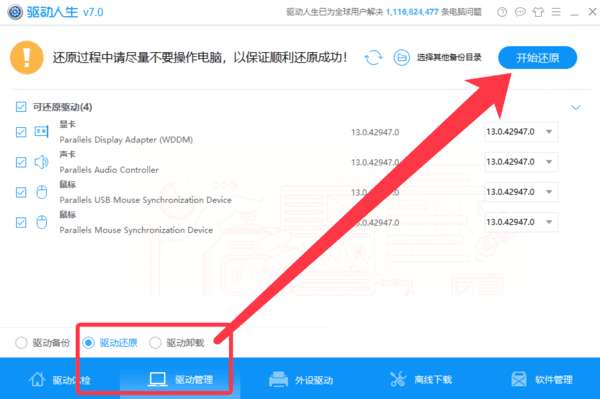
想象你正坐在电脑前,面对着密密麻麻的驱动程序,是不是感觉头都大了?别担心,Dism++这款工具就能帮你轻松搞定。它拥有图形化界面,操作简单,就像玩儿游戏一样。
1. 下载与安装:首先,你需要在Dism++官网下载与你的系统位数一致的版本,然后安装到电脑上。
2. 进入WinPE环境:由于我们要删除驱动程序软件属于系统底层操作,所以不能在当前系统下进行,需要进入WinPE环境。
3. 运行Dism++:用制作好的启动U盘进入WinPE环境,然后运行你前面保存的Dism++工具软件。
4. 选择操作:在顶部选择你准备操作的操作,比如“驱动管理”。

这款工具小巧轻便,功能强大,可以扫描并清理电脑中过期的驱动。它还能向存储区添加和安装驱动程序包、删除包,甚至在认为必要时强制删除。
1. 下载与安装:在官网下载Driver Store Explorer,解压后运行Rapr.exe。
2. 扫描驱动:运行后,它会自动扫描DriverStore目录下的文件,然后把驱动通通整理出来。
3. 删除旧驱动:在DriverStore Explorer界面中,勾选相应的选项,然后点击“Delete Package”按钮即可。

如果你是电脑高手,喜欢挑战,那么PnPUtil这款命令行工具绝对能满足你的需求。它可以帮助你从系统中彻底卸载旧驱动。
1. 管理员模式启动:在管理员模式下启动命令提示符。
2. 输入命令:输入pnputil /?查看可执行命令行,然后根据需要输入相应的命令。
四、Display Driver Uninstaller(DDU):显卡驱动神器
如果你是显卡驱动爱好者,那么DDU这款工具绝对不能错过。它可以帮助你从系统中彻底卸载AMD/NVIDIA/INTEL显卡驱动程序、程序包和剩余项。
2. 选择清理模式:在正常模式下使用DDU,但为了绝对的稳定性和有效性,建议你在安全模式下选择清理显卡驱动并重启。
3. 备份与还原:在使用DDU之前,记得备份或创建系统还原点。
有时候,一些驱动程序不能完全卸载,这时候Driver Sweeper就能派上用场了。
1. 卸载驱动:首先,在系统“添加/删除程序”中卸载相应驱动,并删除系统盘下的驱动程序文件夹。
2. 进入安全模式:重新启动电脑,按F8选择进入安全模式。
3. 运行Driver Sweeper:打开Driver Sweeper,勾选相应的选项,然后点击“Clean”指令进行清除。
怎么样,这些一键删除系统驱动工具是不是让你心动了呢?赶紧试试吧,让你的电脑焕然一新!